
【Google ドライブ】「動画を再生できません」の原因と対処法
Contents[OPEN]
キャッシュのクリア
みなさんは「キャッシュ」という言葉を耳にしたことがありますか?「キャッシュ(cache)」とは、一度読み込んだデータ類を一時的に保管しておき、次回データの読み込みをする時、素早く再生できるようにしてくれるデータファイルのことをいいます。
ただし、この「キャッシュ」の読み込みが正常に行われなかった場合、正しい動画データが読み込まれなかったために動画の再生ができなくなってしまうことがよくあるようです。
また、スマホやPCなど各種端末の種類によって、あらかじめ保存可能なデータの容量は決まっていますので、容量オーバーしてしまう前に、不要なキャッシュをクリア(削除)しておきましょう。
不要なキャッシュのクリア方法
①Google chromeを起動させ、画面右上にある3つの点(設定マーク)をクリックして出てきたメニューの中から「その他のツール」を選択してクリックし、さらに出てきたメニューの中から「閲覧履歴を消去」を選択して画面を開きます。
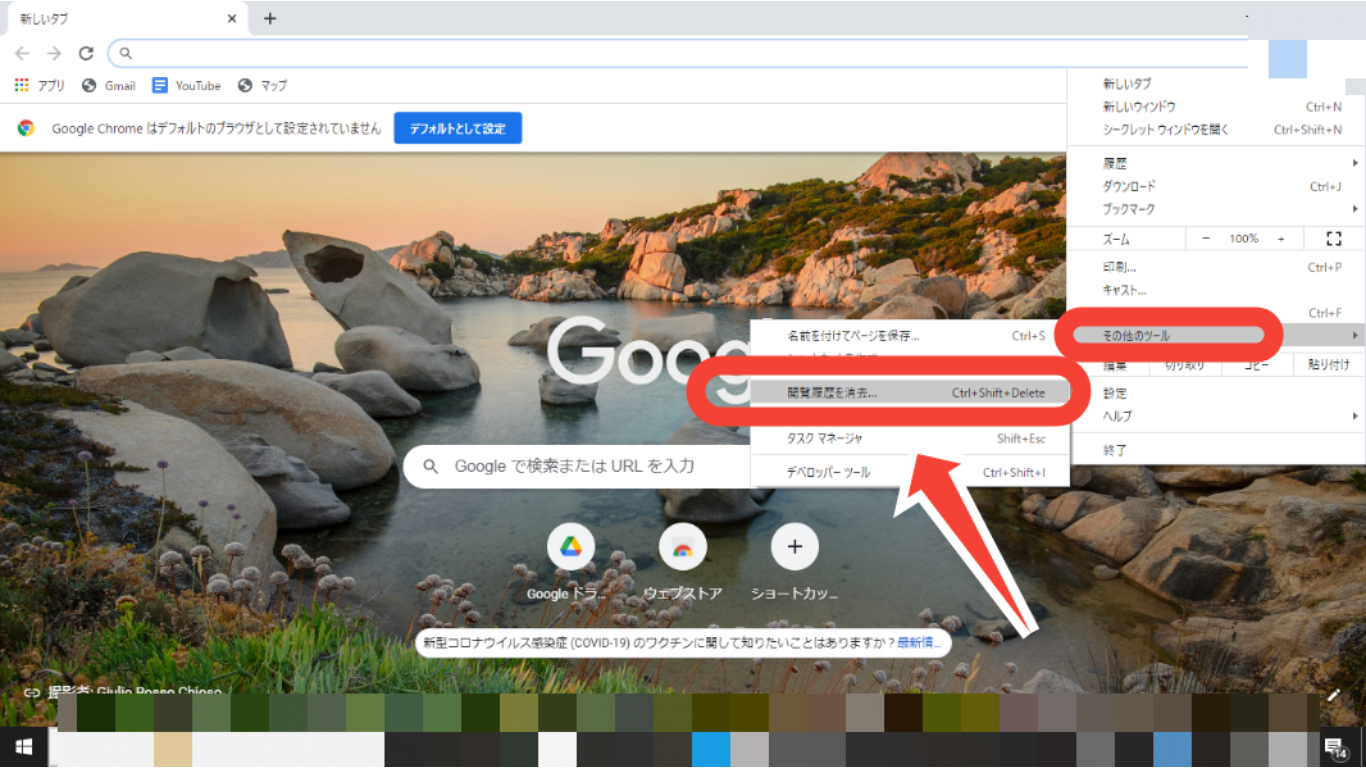
②画面に表示された「閲覧履歴データの削除」の閲覧履歴チェックボックスにチェックを入れて「データを削除」をクリックしてください。これでキャッシュのクリアが完了しました。
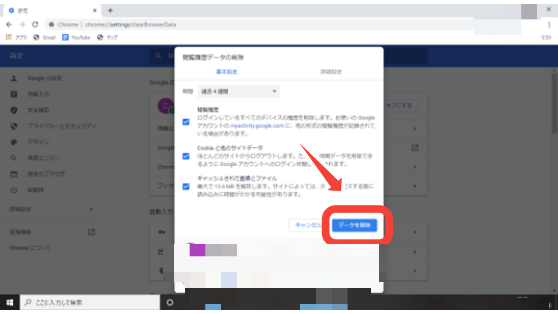
【Google ドライブ】「動画を再生できません」の原因が動画の破損だった場合は?
動画を再生できない原因が動画の破損によるものだった場合、どのような対処が必要なのでしょうか?動画が破損してしまった場合、修理(データを復元)をしなければ動画が再生できるようにはならないため、データ復元に向けて準備をしましょう。
どうしても直らないときは動画が破損しているかも
上記に挙げた方法をいろいろと試したけれど、どうしても直らない場合は、「データ復元ソフト」を使ってみましょう。WindowsおよびMacで破損した動画ファイルを修復してくれるソフトを2つ、これから紹介しますね。
ソフト「Wondershare Repairit」を使う
「Wondershare Repairit」は、WindowsおよびMacで使用できる「破損した動画を修復するソフト」です。このソフトは操作もカンタンなので、PC端末の操作に慣れていない方でも安心して使うことができますし、ほんの数分間でデータを修復することができるのが特徴です。
使用方法は、以下の通りです。ダウンロードがまだお済みでない方は、あらかじめ「Wondershare Repairit」をPC端末にダウンロードしておいてください。
①「Wondershare Repairit」をPC端末(WindowsもしくはMac)で起動させます。
②破損してしまった動画ファイルを「Wondershare Repairit」ソフトに追加します。
③破損した動画ファイルを追加した後、動画のファイル名、ファイルパス、サイズ、再生時間、解像度、撮影デバイスなどの情報を確認した後、画面右下にある「修復」ボタンをクリックします。
③動画の修復作業の完了を確認した後、修復された動画を保存して終了です。
思ったよりもカンタンだと思いませんか?ぜひ試してみてください。
ソフト「Recoverit」を使う
プロも使う「Recoverit(リカバリット)」は、高度な技術によって、96%の極めて高い復元率(公式ホームページ参照)を誇る強力なデータ復元ソフトです。
データの復元可能な範囲も広く、動画ファイルだけでなく、ドキュメントやメールなど、あらゆる種類のデータを復元してくれるのが特徴です。使用方法は、以下の通りです。あらかじめ「Recoverit」をPC端末にダウンロードしておいてください。
①「Recoverit」起動した後、復元したい動画ファイルの保存場所をPC上から選択します。
②パソコンから消えたデータをスキャンします。
③消えたデータを選択した後、プレビュー確認しましょう。データの復元及び保存が可能です。
以上、3ステップで操作完了です。とてもカンタンに作業できますので、ぜひみなさんもプロに依頼する前に、プロも利用するソフト「Recoverit」を使って破損した動画ファイルのデータ復元に挑戦してみてください。
Googleドライブで動画を再生できない時の対処法を知っておこう
Googleドライブでお気に入りの動画を再生しようとしたのに、なぜか「動画を再生できません」のメッセージが表示されてしまった場合、考えられる原因がいくつかあります。原因突きとめるために、まずは、カンタンにできる対処法から順番に試してみると良いでしょう。
まずはじめに、Googleのアカウントからログアウトしたら、再度ログインし直してみてください。それでもダメな場合には、不要なキャッシュの削除をしてみましょう。
それでも理由が分らない場合には、データが破損している可能性が高いため、データ復元ソフトをダウンロードして、動画データを復元してみてください。